Các chủ đề liên quan
[Gaming NB] Qui trình cài đặt trình điều khiển chipset AMD ?
Dưới đây là các bước chi tiết để cài đặt trình điều khiển chipset AMD. Các bước này có thể áp dụng nếu bạn đã tải xuống trình điều khiển từ trang web chính thức của ASUS. Cập nhật trình điều khiển góp phần ổn định và tối ưu hóa hệ thống, vì vậy bạn nên kiểm tra thường xuyên các phiên bản mới nhất cho thiết bị của mình.
Nếu bạn không chắc chắn về cách tải xuống trình điều khiển, vui lòng tham khảo bài viết này: Cách tìm kiếm và tải xuống trình điều khiển.
Khi tải xuống trình điều khiển chipset AMD từ trang web chính thức của ASUS, có hai loại tập tin mà bạn có thể gặp phải. Vui lòng chọn phương pháp cài đặt thích hợp dựa trên loại tập tin của trình điều khiển :
- Đối với các tệp định dạng ứng dụng (.exe)
- Đối với các tệp định dạng thư mục nén (đã nén) (.zip)
Cài đặt Trình điều khiển ở Định dạng Ứng dụng (.exe)
1. Bấm đúp vào tập tin trình điều khiển chipset AMD mà bạn đã tải xuống từ ASUS① để bắt đầu quá trình cài đặt. 
2. Nếu hiển thị cửa sổ User Account Control , nhấp [Yes]②. 
3. Sau khi mở chương trình cài đặt , nhấp vào [Next]③ thực hiện qui trình cài đặt . 
4. Đọc Thỏa thuận cấp phép phần mềm, sau đó chọn [I accept the agreement]④ và nhấp vào [Next]⑤ để tiếp tục. 
5. Chọn [Install]⑥ và nhấp vào[Next]⑦. 
6. Xem lại thông tin quan trọng được cung cấp và nhấp vào [Next]⑧ để tiến hành cài đặt .

7. Quá trình cài đặt đã được chuẩn bị. Nhấp vào [Install] ⑨ để bắt đầu cài đặt trình điều khiển.

8 . Sau khi cài đặt, máy tính của bạn có thể cần phải khởi động lại. Chọn [Yes, restart the computer now]⑩, rồi nhấp vào [Finish]⑪. Máy tính của bạn sẽ khởi động lại.
Xin lưu ý : Trước khi khởi động lại đảm bảo bạn đã lưu dữ liệu của mình để tránh mất dữ liệu.

Cài đặt trình điều khiển ở định dạng thư mục nén (Zipped) (.zip)
Nếu bạn đã tải xuống trình điều khiển chipset AMD từ trang web chính thức của ASUS ở định dạng nén, trước tiên bạn cần xóa mọi trình điều khiển AMD đã cài đặt trước đó khỏi máy tính của mình bằng công cụ xóa chính thức của AMD. Sau đó, bạn có thể tiến hành cài đặt trình điều khiển mới. Thực hiện theo các bước sau:

1. Trước tiên, bạn hãy tham khảo bài viết hướng dẫn của AMD Cleanup Utility để tải AMD Cleanup Utility.
2. Sau khi tải xuống hoàn tất, hãy nhấp đúp vào ứng dụng amdcleanuputility①.

3. Nếu hiển thị cửa sổ User Account Control , nhấp [Yes]②. 
4. Khi được nhắc, bạn nên chạy tính năng này trong Chế độ Safe của Windows để có kết quả tốt nhất. Nhấp vào [Yes]③ và máy tính của bạn sẽ khởi động lại và vào Chế độ Safe .
Xin lưu ý : Trước khi khởi động lại đảm bảo bạn đã lưu dữ liệu của mình để tránh mất dữ liệu.

5 . Khi máy tính của bạn vào Chế độ Safe và hiển thị lời nhắc, hãy nhấp vào [OK]④ để bắt đầu xóa trình điều khiển AMD.
6. Khi Tiện ích AMD Cleanup hoàn thành thành công nhiệm vụ của nó, bạn sẽ thấy lời nhắc sau. Nhấp vào [Finish]⑤ để đóng cửa sổ.

7. Sau khi quá trình gỡ cài đặt hoàn tất, máy tính của bạn sẽ cần phải khởi động lại. Nhấp vào [Yes]⑥ để khởi động lại máy tính của bạn.
8. Sau khi đã xóa trình điều khiển AMD đã cài đặt trước đó, giờ đây bạn có thể bắt đầu cài đặt trình điều khiển mới. Nhấp chuột phải vào tệp trình điều khiển chipset AMD⑦ và chọn [Extract All]⑧.
9. Nhấp[Extract]⑨. 
10. Sau khi quá trình trích xuất hoàn tất và thư mục trình điều khiển chipset AMD được mở, hãy nhấp chuột phải vào [Install] tập tin Windows batch⑩, sau đó chọn [Run as administrator]⑪.

11. Nếu bạn thấy lời nhắc “Windows protected your PC”, hãy nhấp vào [More info][⑫.

Nhấp [Run anyway]⑬. 
12 . Nếu hiển thị cửa sổ User Account Control , nhấp [Yes]②.

13. Hệ thống sẽ bắt đầu cài đặt trình điều khiển AMD Chipset .
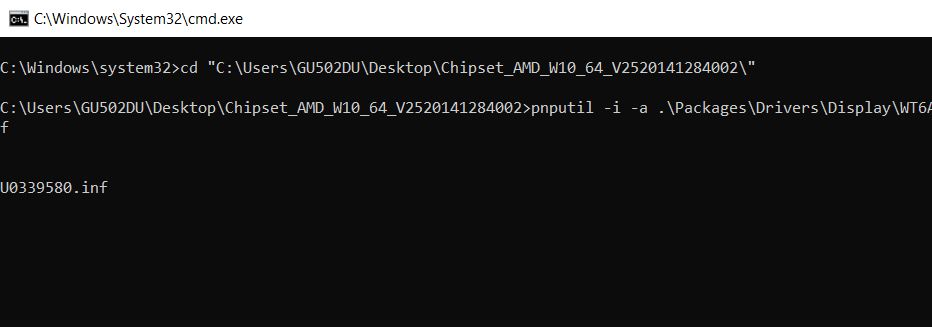
14 . Trình điều khiển cài đặt hoàn tất . vui lòng không động lại máy tính của bạn .
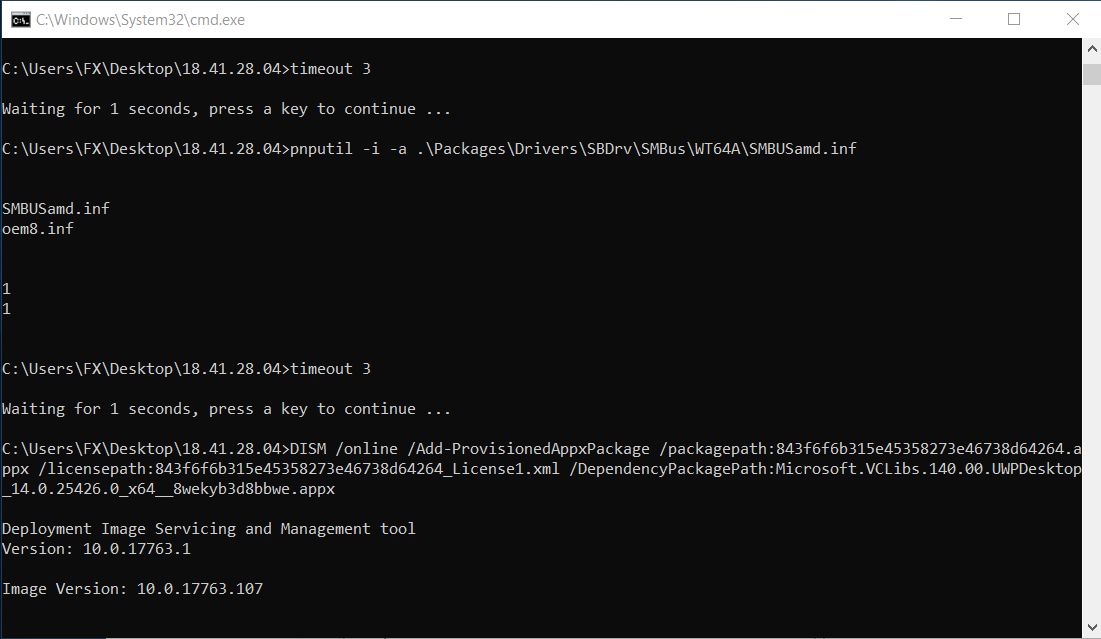
Nếu vấn đề của bạn vẫn chưa được giải quyết, vui lòng liên hệ với bộ phận Hỗ trợ khách hàng của ASUS để được hỗ trợ thêm.